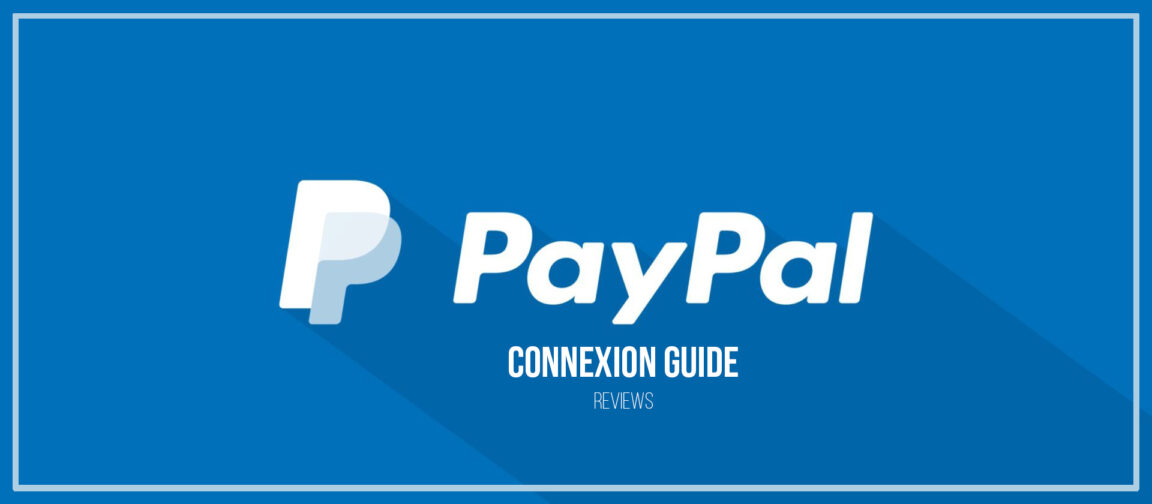PayPal အကောင့်ဝင်ရောက်ခြင်း – လမ်းညွှန်အပြည့်အစုံ- PayPal သည် အွန်လိုင်းငွေပေးချေမှုများကို အမှန်တကယ် တော်လှန်ပြောင်းလဲခဲ့သည့် ကုမ္ပဏီတစ်ခုဖြစ်သည်။ သန်းပေါင်းများစွာသော သုံးစွဲသူများသည် ကမ္ဘာတစ်ဝှမ်းရှိ ငွေပို့ခြင်းနှင့် လက်ခံခြင်းအတွက် PayPal ကို ယုံကြည်ကြသည်။ သို့သော် PayPal သည် bug ကင်းစင်သော ပလပ်ဖောင်းဟု မဆိုလိုပါ။ အမျိုးမျိုးသော ပြဿနာများသည် အခါအားလျော်စွာ ပေါ်လာပြီး သုံးစွဲသူ ထောင်ပေါင်းများစွာ သို့မဟုတ် သန်းပေါင်းများစွာကို ထိခိုက်စေပါသည်။ အစုံ၊ အကောင့်ဝင်ခြင်းဆိုင်ရာ ပြဿနာများသည် PayPal အသုံးပြုသူများမှ တင်ပြထားသော ပြဿနာအားလုံး၏ 50% အတွက်ဖြစ်သည်။. PayPal သို့ လော့ဂ်အင်မဝင်နိုင်ပါက ၎င်းတို့ဘာကြောင့် ဖြစ်နေကြောင်းနှင့် သင့်အကောင့်သို့ ဝင်ရောက်ရန် ၎င်းတို့ကို မည်သို့ဖြေရှင်းနိုင်သည်ကို ကြည့်ကြပါစို့။

မာတိကာ
ယနေ့ PayPal ပြဿနာရှိပါသလား။
ပထမဦးစွာ သိရှိထားသည့် ချိတ်ဆက်မှုပြဿနာများကြောင့် PayPal ကို ထိခိုက်မှုရှိမရှိ စစ်ဆေးပါ။ တိုင်ပင်ဆွေးနွေး ကုမ္ပဏီ၏တရားဝင် Twitter အကောင့် et DownDetector သို့သွားပါ။ အခြားအသုံးပြုသူများသည် အလားတူပြဿနာများကို စောဒကတက်ခြင်းရှိမရှိ ကြည့်ရှုရန်။
Paypal ချိတ်ဆက်၍မရပါ- သင့်လက်ရှိတည်နေရာကြောင့် ဖြစ်နိုင်ပါသည်။
သင့် IP လိပ်စာအမှန်ကို ဖုံးကွယ်ရန် VPN သို့မဟုတ် အခြားကိရိယာတစ်ခုခုကို အသုံးပြုနေပါက ၎င်းတို့ကို ပိတ်ပြီး ထပ်မံချိတ်ဆက်ကြည့်ပါ။ စကားမစပ်၊ အဲဒါဖြစ်သွားတယ်။ အခြားနိုင်ငံမှ အကောင့်ဝင်ရန် ကြိုးစားပါက PayPal သည် သင့်အကောင့်ကို ဝင်ရောက်ခွင့် မပြုပါ။.
သတင်းကောင်းမှာ ဤသည်မှာ ယာယီလုံခြုံရေးအစီအမံတစ်ခုသာဖြစ်ပြီး သင့်အကောင့်ကို နာရီအနည်းငယ်အတွင်း သုံးနိုင်မည်ဖြစ်သည်။ သေချာအောင်လုပ်ပါ။ သင်သည် လုံခြုံသောနေရာမှ ဝင်ရောက်နေပါသည်။.
သင်၏ကီးဘုတ်ဆက်တင်များကိုစစ်ဆေးပါ။
အကယ်၍ သင်အသုံးပြုနေသော ကွန်ပျူတာကို အသုံးပြုသူအများအပြားက ဝင်ရောက်အသုံးပြုခွင့်ရှိလျှင် တစ်စုံတစ်ဦးသည် ကီးဘုတ်အပြင်အဆင်ကို ပြောင်းလဲသွားမည်ဖြစ်ပြီး သင်ဆိုလိုသည်မှာ အမှန်တကယ်စာရိုက်နေခြင်းမဟုတ်ပေ။ ရိုးရှင်းသော စာသားတည်းဖြတ်သူအား စတင်ပြီး မှန်ကန်သော စကားဝှက်ကို ထည့်သွင်းကြောင်း သေချာစေရန် သင့်စကားဝှက်ကို ရိုက်ထည့်ပါ။
အကယ်၍ သင်သည် Windows 10 တွင်ရှိနေပါက စခရင်၏အောက်ခြေညာဘက်ထောင့်ရှိ စနစ်ဘာသာစကားအိုင်ကွန်ကို နှိပ်ပါ။ မှန်ကန်သော ကီးဘုတ် အပြင်အဆင်ကို သင်အသုံးပြုကြောင်း သေချာပါစေ။
Mac တွင်၊ သို့သွားပါ။ စနစ်ရွေးချယ်မှုများကို select ကီးဘုတ်ထို့နောက် tab ကိုနှိပ်ပါ။ input ရင်းမြစ်. လိုအပ်ပါက သင်၏ဆက်တင်များကို ပြောင်းလဲပါ။
PayPal အကောင့်ဝင်ခြင်း- Cache ကိုရှင်းလင်းပါ။
သင့်ဘရောက်ဆာ၏ ကက်ရှ်နှင့် တိုးချဲ့မှုများ ပြုလုပ်နိုင်သည်။ PayPal ၏ script များကို အနှောင့်အယှက်ပေးပြီး သင့်အကောင့်သို့ ဝင်ရောက်ခြင်းမှ တားဆီးပါ။. သင်၏ ကက်ရှ်နှင့် ကွက်ကီးများကို ရှင်းထုတ်ပါ၊ သင်၏ တိုးချဲ့မှုများအားလုံးကို ပိတ်ပြီး သင့်ဘရောက်ဆာကို ပြန်လည်စတင်ပါ။ သင့်အကောင့်ကို ထပ်မံဝင်ရောက်ရန် ကြိုးစားပါ။ ပြဿနာဆက်ရှိနေပါက ရုပ်ဖျက်မုဒ်ကိုဖွင့်ပြီး ရလဒ်များကို စစ်ဆေးပါ။ သင့်အကောင့်ကို အခြားဘရောက်ဆာမှလည်း ဝင်ရောက်ကြည့်ရှုနိုင်ပါသည်။
သင်၏ PayPal အက်ပ်ကို အပ်ဒိတ်လုပ်ပါ။
ထို့အပြင် သင်သည် Android သို့မဟုတ် iOS တွင်ရှိနေပါက၊ စစ်ဆေးပါ။ PayPal အပလီကေးရှင်း၏ ဗားရှင်းအသစ် ဒေါင်းလုဒ်လုပ်နိုင်သည်။ Google Play Store အက်ပ်ကိုဖွင့်ပါ၊ PayPal ကိုရှာပါ၊ ထို့နောက် အပ်ဒိတ်ခလုတ်ကိုနှိပ်ပါ။
အထက်ဖော်ပြပါနည်းလမ်းအားလုံးကို သင်ကြိုးစားထားပြီးဖြစ်ပြီး သင့်အကောင့်ကို မဝင်ရောက်နိုင်သေးပါက PayPal ပံ့ပိုးကူညီမှုထံ ဆက်သွယ်ပါ။
ကျွန်ုပ်၏ PayPal အကောင့်အတွက် ကျွန်ုပ်၏ အကောင့်ဝင်အချက်အလက်ကို ကျွန်ုပ် မမှတ်မိပါ။
PayPal သည် အီးမေးလ်စစ်မှန်ကြောင်းအထောက်အထားနှင့် စကားဝှက်ဝင်ရောက်ရန် လိုအပ်သည်။ သင့်အချက်အလက်များကို သင်မမှတ်မိသည့်အခါတွင် သင်ဖြတ်ကျော်ရမည့် အတားအဆီးအရေအတွက်သည် သင်မေ့သွားသည့် အချက်အလက်အတိအကျနှင့် တိုက်ရိုက်ဆက်စပ်နေပြီး သင့်အား အတည်ပြုရန် PayPal က ကြိုးစားအားထုတ်ရန်လိုအပ်ပါသည်။
စကားဝှက်အသစ်တောင်းဆိုရန် သို့မဟုတ် PayPal ချိတ်ဆက်မှုနှင့် ဆက်စပ်နေသည့် အီးမေးလ်ကို ပြောင်းလဲရန် သင့်တွင် ရွေးချယ်ခွင့်ရှိသည်။
PayPal အကောင့်ဝင်ရောက်ခြင်း- အီးမေးလ် မအောင်မြင်ပါ။
အီးမေးလ်လိပ်စာကို မမှတ်မိရင်၊ PayPal သည် သင့်အား စမ်းသုံးကြည့်ရန် ခွင့်ပြုသည်။. "သင့်အီးမေးလ်လိပ်စာကို မေ့သွားပြီလား" ဝင်းဒိုးကို ပေါ်လာစေမည့် အီးမေးလ်လိပ်စာအကွက်ရှိ မေးခွန်းအမှတ်အသားငယ်ကို နှိပ်ပါ။ "စတင်ရန်" ခလုတ်ကိုနှိပ်ပါ။ "အကောင့်ဝင်လို့မရဘူးလား။" သင့်စကားဝှက်ကို မသိပါက၊ သင့်အီးမေးလ်လိပ်စာကို မသိပါက သို့မဟုတ် မသိပါက ရွေးချယ်ရန် ရေဒီယိုခလုတ်များ ပေါ်လာမည်ဖြစ်သည်။
2022 မှစတင်၍ သင်အသုံးပြုနိုင်ပါသည်။ ဒီ link ကို သင်၏ PayPal အကောင့်ကို ဖန်တီးရန် မည်သည့်အီးမေးလ်ကို အသုံးပြုထားသည်ကို အလွယ်တကူ ရှာဖွေရန်။
"ကျွန်ုပ်၏စကားဝှက်ကို မသိပါ" ရေဒီယိုခလုတ်သည် PayPal မှ သင်၏ယာယီစကားဝှက်နှင့် သင့်အကောင့်ကို ပြန်လည်သတ်မှတ်ရန်အတွက် ညွှန်ကြားချက်များကို ပေးပို့သည့် အီးမေးလ်လိပ်စာတစ်ခုအတွက် သင့်အား အချက်ပေးမည်ဖြစ်သည်။ "ကျွန်ုပ်အသုံးပြုခဲ့သည့် အီးမေးလ်လိပ်စာကို ကျွန်ုပ်မသိပါ" နှင့် "ကျွန်တော်လည်း မသိဘူး" ရေဒီယိုခလုတ်များသည် သင့် PayPal အကောင့်ဖွင့်ရန် အသုံးပြုဖူးသော အီးမေးလ်လိပ်စာ သုံးခုအထိ ထည့်သွင်းရန် လှုံ့ဆော်ပေးပါသည်။ ဤရေဒီယိုခလုတ်သုံးခုတွင် နောက်ထပ်လုံခြုံရေးအဆင့်တစ်ခုအတွက် ရုပ်ထွက် Captcha ကုဒ်တစ်ခုပါရှိသည်။
သင့်စကားဝှက်ကိုမေ့နေပါသလား
ထိတ်လန့်စရာ မလိုဘူး။ သင့်အီးမေးလ်လိပ်စာကို သင်သိသော်လည်း သင့်စကားဝှက်ကို မသိပါ။. "မေ့နေပြီလား?" ကိုနှိပ်ပါ။ စကားဝှက်အကွက်တွင်၊ ထို့နောက် ပေါ်လာသောပူဖောင်းရှိ "Get Started" ခလုတ်ကို နှိပ်ပါ။ “သင့်စကားဝှက်ကိုမေ့နေပြီလား” ပေါ့ပ်အပ်ဝင်းဒိုးတွင် သင့်အီးမေးလ်လိပ်စာကို ထည့်ပါ။ Captcha ကုဒ်ကိုထည့်ပါ၊ ထို့နောက် "ဆက်လုပ်ရန်" ခလုတ်ကိုနှိပ်ပါ။ PayPal သည် သင့်အကောင့်ကို ပြန်လည်သတ်မှတ်ခြင်းအတွက် ယာယီစကားဝှက်နှင့် ညွှန်ကြားချက်များကို သင့်အကောင့်နှင့်ဆက်စပ်နေသည့် အီးမေးလ်လိပ်စာသို့ ပေးပို့မည်ဖြစ်သည်။
အရာအားလုံးကို မေ့သွားတဲ့အခါ
အကယ်၍ သင်သည် သင်၏ PayPal အကောင့်ကို သင်နှင့် သင်ဝင်ရောက်အသုံးပြုခဲ့သည်မှာ အချိန်အတော်ကြာခဲ့လျှင် သင့်အီးမေးလ်လိပ်စာနှင့် စကားဝှက်ကို မမှတ်မိပါ။“သင့်စကားဝှက်ကိုမေ့သွားပြီလား” ဝင်းဒိုးရှိ “Recover” လင့်ခ်ကို နှိပ်ပါ။ ၎င်းသည် သင့်ကို "ချိတ်ဆက်၍မရပါ" မျက်နှာပြင်သို့ ပို့ဆောင်ပေးသည်။ ယခင်အပိုင်းများတွင် ဖော်ပြထားသော ရွေးချယ်မှုများနှင့်အတူ။
ဤအချက်အလက်နှစ်ပိုင်းကို သင်မေ့သွားသောအခါ၊ PayPal သည် အကောင့်ဖွင့်သောအခါတွင် လုံခြုံရေးမေးခွန်းများအဖြစ် သင်သတ်မှတ်ထားသည့် အချက်အလက်အချို့ကို အသုံးပြုကာ သင့်အထောက်အထားကို အကောင့်ပိုင်ရှင်အဖြစ် အတည်ပြုရန် ကြိုးစားသည်။
ကိုလည်းကြည့်ပါ: ပြင်သစ်မှာ ဘယ်ဘဏ်တွေက ဈေးအသက်သာဆုံးလဲ။
ကျွန်ုပ်၏ PayPal အကောင့်သို့ ကျွန်ုပ်မည်ကဲ့သို့ အကောင့်ဝင်ရမည်နည်း။
အကြီးမားဆုံး အွန်လိုင်းငွေပေးချေမှုဝန်ဆောင်မှုများထဲမှတစ်ခုဖြစ်သည့် PayPal သည် ပလက်ဖောင်းများစွာတွင် ငွေပေးပို့ခြင်းနှင့် လက်ခံခြင်းနည်းလမ်းများကို ပေးဆောင်သည်။ ဝန်ဆောင်မှုအတွက် အဓိကထွက်ပေါက်မှာ သင့်အကောင့်ဆက်တင်များနှင့် အချက်အလက်အားလုံးကို စုစည်းထားသည့် ၎င်း၏ဝဘ်ဆိုက်ဖြစ်ပြီး၊ သို့သော် ၎င်းတွင် မိုဘိုင်းဆိုက်တစ်ခု၊ စမတ်ဖုန်းအက်ပ်နှစ်ခုနှင့် အွန်လိုင်းစတိုးများစွာနှင့် တိုက်ရိုက်ပေါင်းစပ်မှုလည်း ပါဝင်သည်။
PayPal ဝဘ်ဆိုဒ်
PayPal ၏ ဝဘ်ဆိုဒ် သင်၏ PayPal အကောင့်သို့ ဝင်ရောက်ခြင်း၏ အဓိကနည်းလမ်းဖြစ်သည်။ မည်သည့်ကွန်ပြူတာ၏ ဝဘ်ဘရောက်ဆာရှိ ဆိုက်ကို ဝင်ကြည့်ပြီး ကလစ်နှိပ်ပါ။ အတွက် Log. တခါတရံ သင်နှိပ်ရန် လိုအပ်လိမ့်မည် » အကောင့်ခြုံငုံသုံးသပ်ချက်သို့ ရှေ့ဆက်ပါ » သင့်အကောင့်ကိုဝင်ရောက်ရန် ကြော်ငြာစာမျက်နှာတစ်ခုပေါ်တွင်။ အကောင့်ဝင်ပြီးသည်နှင့် သင်သည် ငွေပေးပို့ခြင်း သို့မဟုတ် တောင်းဆိုခြင်း၊ သင့်မှတ်တမ်းကို ကြည့်ရှုခြင်းနှင့် သင့်အကောင့်ဆက်တင်များကို ပြောင်းလဲနိုင်သည်။ ဆိုဒ်မှာလည်း လက်ခံဆောင်ရွက်ပေးပါတယ်။ ဆွေးနွေးမှုဖိုရမ် အခြားအသုံးပြုသူများထံမှ အကူအညီရယူရန်။
သင့်အကောင့်ကို တည်းဖြတ်ရန်၊ ပြေစာဟောင်းများကို စစ်ဆေးရန် သို့မဟုတ် အကူအညီရယူရန် လိုအပ်ပါက ဝဘ်ဆိုက်သည် သင့်အတွက် ပထမဆုံး ရပ်တန့်သင့်သည်။ ၎င်းသည် အခြားသော PayPal ဆိုက်များထက် အင်္ဂါရပ်များ ပိုမိုပေးဆောင်သည်။
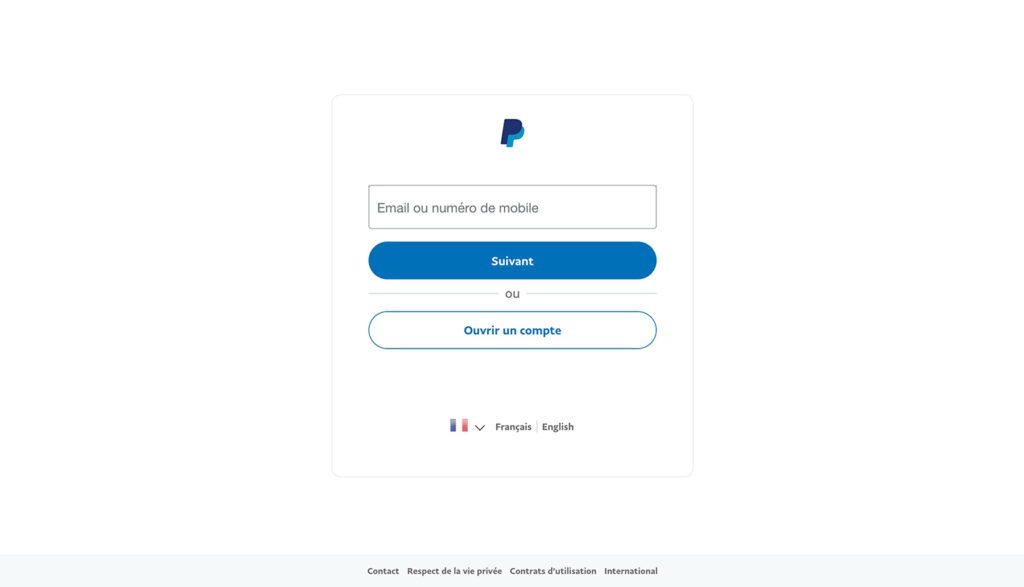
PayPal မိုဘိုင်းဆိုက်
PayPal ၏ဆိုက်၏မိုဘိုင်းဗားရှင်းတွင် အကြောင်းအရာအားလုံးကို မိုဘိုင်းစခရင်များနှင့်အံဝင်ခွင်ကျဖြစ်အောင် ဖော်မတ်မပေးထားသော်လည်း ဆိုဒ်တစ်ခုလုံးနှင့်တူညီသောလုပ်ဆောင်နိုင်စွမ်းအများစုရှိသည်။ ဥပမာအားဖြင့် သင်သည် ကွန်မြူနတီဖိုရမ်သို့ ဝင်ရောက်နိုင်ဆဲဖြစ်သော်လည်း ၎င်းသည် ကွန်ပျူတာတွင်ကဲ့သို့ တူညီသော အပြင်အဆင်ကို အသုံးပြုသည်။ မိုဘိုင်းဝဘ်ဆိုက်တွင် ပင်မအကောင့်ရွေးချယ်စရာများ အားလုံးကို ပါရှိသည် - သင့်ပိုက်ဆံကို အသုံးပြုပြီး သင့်လိပ်စာကဲ့သို့ ဆက်တင်များကို ပြောင်းလဲနိုင်သည် - သို့သော် သင်လိုအပ်သော ရွေးချယ်ခွင့်ကို ရှာမတွေ့ပါက၊ ၎င်းအစား ကွန်ပျူတာမှ ဆိုက်ကို ဝင်ကြည့်ပါ။
မိုဘိုင်းဆိုက်ကိုကြည့်ရှုရန်၊ ရိုးရှင်းစွာသွားပါ။ပုံမှန် PayPal လိပ်စာ စမတ်ဖုန်းပေါ်တွင်။ စာမျက်နှာသည် သင့်စက်ပစ္စည်းအတွက် မှန်ကန်သောဗားရှင်းသို့ အလိုအလျောက် လမ်းညွှန်ပေးပါသည်။
PayPal အက်ပ်
iOS၊ Android နှင့် Windows Phone အတွက် PayPal အက်ပ်သည် အဆင်ပြေသော်လည်း ပြည့်စုံမှုနည်းသော မိုဘိုင်းဆိုက်၏ဗားရှင်းဖြစ်သည်။ အက်ပ်က သင့်အကောင့်ဆက်တင်အများစုကို ပြောင်းလဲခွင့်မပြုသော်လည်း ပေးပို့ခြင်း၊ လက်ခံခြင်း၊ ငွေသွင်းခြင်းနှင့် ငွေထုတ်ခြင်းများ ပြုလုပ်နိုင်သည်။ အပလီကေးရှင်း၏ အဓိကအဆင်ပြေမှုများထဲမှတစ်ခုမှာ သင့်အီးမေးလ်လိပ်စာနှင့် စကားဝှက်အစား သင့်မိုဘိုင်းနံပါတ်နှင့် PIN ကုဒ်ကို အသုံးပြု၍ လော့ဂ်အင်လုပ်ခွင့်ပေးသည်။ စတင်ရန်၊ သင့်ဖုန်းကို activate လုပ်ပါ။ PayPal ဝဘ်ဆိုဒ်တွင်။
PayPal တွင် ကုန်သည်များသည် PayPal ငွေပေးချေမှုများကို လက်ခံနိုင်ရန် ကူညီပေးသည့် ဒုတိယအက်ပ်ဖြစ်သည့် PayPal Here လည်း ရှိသည်။ PayPal နဲ့ တွဲပြီး အလုပ်လုပ်ပါတယ်။ အကြွေးဝယ်ကတ်စာဖတ်သူ iOS နှင့် Android ဖုန်းများတွင် ချိတ်ဆက်အသုံးပြုနိုင်ပါသည်။
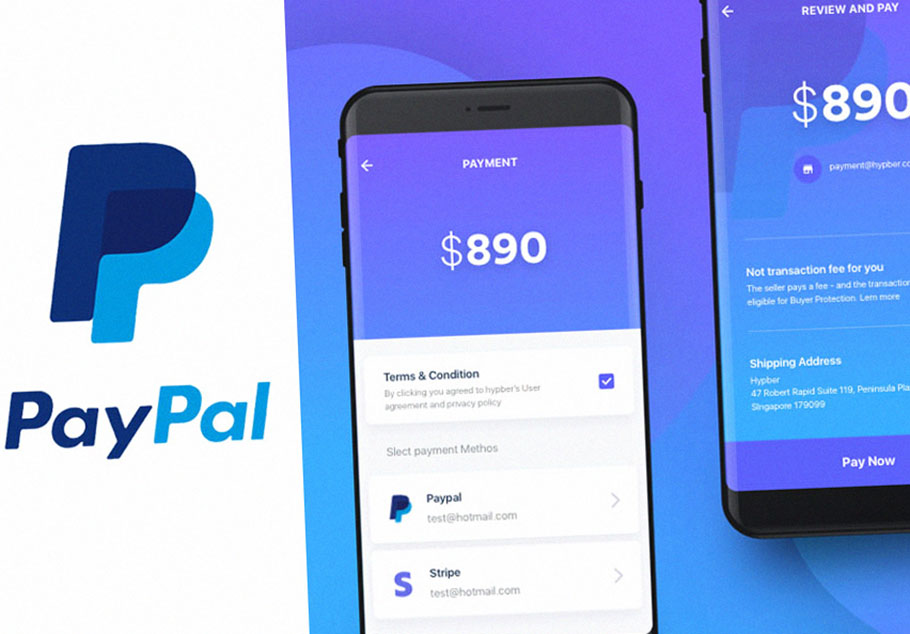
အခြားဆိုက်များမှတဆင့်ချိတ်ဆက်ပါ။
PayPal မှတဆင့် ငွေပေးချေမှုတစ်ခု ပေးပို့ရန် လိုအပ်သောအခါတွင်၊ သင်သည် PayPal ၏ ဝဘ်ဆိုက်ကို တိုက်ရိုက်မလည်ပတ်ပါ။ eBay အပါအဝင် PayPal ငွေပေးချေမှုများကို လက်ခံသည့် အွန်လိုင်းစတိုးများတွင် ငွေရှင်းသည့်လုပ်ငန်းစဉ်တွင် PayPal အကောင့်ဝင်ခြင်းစာမျက်နှာ ပါဝင်သည်။ အကောင့်ဝင်ပြီးနောက်၊ သင်သည် ငွေပေးချေမှုရင်းမြစ်နှင့် ပို့ဆောင်ရေးလိပ်စာကို ရွေးချယ်ပြီးနောက် သင်၏ဘရောက်ဆာသည် စတိုးဆိုင်၏ ငွေရှင်းသည့်စာမျက်နှာသို့ ပြန်သွားပါသည်။ PayPal ၏ဆိုက်သို့ တိုက်ရိုက်ဝင်ရောက်ခြင်းဖြင့် နောက်ပိုင်းတွင် အဆိုပါငွေပေးချေမှုများကို ခြေရာခံနိုင်ပါသည်။ ငွေပေးချေမှုများကို မည်သို့ ပေးပို့သည်ဖြစ်စေ သင့်အကောင့်သည် သင့်မှတ်တမ်းအားလုံးကို ပြသသည်။
အခြားဝဘ်ဆိုက်တွင် PayPal ဖြင့် ငွေပေးချေသည့်အခါ၊ သင့်ဘရောက်ဆာ၏လိပ်စာဘားသည် PayPal URL ကို စတင်ပြသကြောင်း သေချာပါစေ။ httpsလော့ဂ်အင်မလုပ်မီ၊ အန္တရာယ်ရှိသော ဝဘ်ဆိုက်များသည် လူများအား ၎င်းတို့၏အကောင့်အချက်အလက်ကို စွန့်လွှတ်ရန် လှည့်စားရန် PayPal ကဲ့သို့သော စာမျက်နှာအတုများကို အသုံးပြုသည်။
သင့် PayPal အကောင့်ကို ဘယ်လိုဖျက်မလဲ။
PayPal အကောင့်တစ်ခုရှိခြင်းသည် အကျိုးရှိသော်လည်း သင်လုပ်နိုင်သေးသည်။ အကြောင်းအမျိုးမျိုးကြောင့် ဖျက်ပစ်ချင်သည်။. အကယ်၍ သင့်အကောင့်ကို ဟက်ခ်ခံရပါက၊ အခြားအွန်လိုင်းငွေပေးချေမှုပလပ်ဖောင်းသို့ ပြောင်းလိုပါက၊ သင့်အကောင့်သည် အသက်ဝင်ခြင်းမရှိတော့သော ကုမ္ပဏီနှင့် သက်ဆိုင်ပါက သို့မဟုတ် အခြားလိပ်စာတွင် အီလက်ထရွန်နစ်အကောင့်အသစ်တစ်ခုဖွင့်ရန် ရိုးရှင်းစွာစီစဉ်နေလျှင်ပင်။
သို့သော်၊ သင်သိထားရန် အရေးကြီးသောအချက်အချို့ရှိပါသည်။ သင်၏ PayPal အကောင့်ကို ဖျက်ပါ သို့မဟုတ် ပိတ်ပါ။.
သင်၏ PayPal အကောင့်ကို မဖျက်မီ စစ်ဆေးရန် အရေးကြီးသောအရာများ
- လက်ကျန်ငွေပေးချေခြင်း- ဖျက်ခြင်းလုပ်ငန်းစဉ်ကို မစတင်မီ၊ သင်သည် သင့်အကောင့်နှင့်ဆက်စပ်နေသော ဆိုင်းငံ့ထားသောငွေပေးချေမှုများ သို့မဟုတ် ပြဿနာများကို အပြီးသတ် သို့မဟုတ် ဖြေရှင်းရပါမည်။ ခွင့်ပြုချက်မရှိဘဲ အရောင်းအ၀ယ်ပြုလုပ်မှုများရှိပါက၊ ၎င်းနှင့်ပတ်သက်၍ ဖောက်သည်ဝန်ဆောင်မှုကိုပင် ဆက်သွယ်နိုင်ပါသည်။
- ငွေထုတ်ပါ သင့်တွင် ငွေရှိနေသေးပါက သင့် PayPal အကောင့်ကို ပိတ်ရန် ခွင့်မပြုပါ။ ထို့ကြောင့် သင်သည် သင်၏ PayPal လက်ကျန်ကို ဘဏ်အကောင့် သို့မဟုတ် အခြား PayPal အကောင့်သို့ ဦးစွာ လွှဲပြောင်းရပါမည်။ မေးခွန်းထုတ်သည့်ပမာဏအတွက် ချက်လက်မှတ်တစ်ခုပေးပို့ရန် PayPal ကိုပင် တောင်းဆိုနိုင်သည်။
- သင့်ငွေပေးငွေယူမှတ်တမ်း၏ မိတ္တူကို ဖန်တီးပါ- PayPal အကောင့်ကို ပိတ်လိုက်သည်နှင့်၊ ငွေပေးငွေယူ မှတ်တမ်းအားလုံးသည် ထာဝရ ပျောက်ကွယ်သွားကြောင်း မှတ်သားထားသင့်သည်။ ထို့ကြောင့် အနာဂတ်တွင် လိုအပ်ပါက သင်၏ ငွေပေးငွေယူ မှတ်တမ်း (screenshot သို့မဟုတ် printout) ကို ခြေရာခံရန် အရေးကြီးပါသည်။
သင်၏ PayPal အကောင့်ကို ဖျက်ရန် လိုက်နာရမည့် အဆင့်များ
အဆင့် 1: အကောင့်ဝင်ပါ။ လက်ပ်တော့ သို့မဟုတ် ကွန်ပျူတာကို အသုံးပြု၍ သင်၏ PayPal အကောင့်သို့ စမတ်ဖုန်းသုံးပြီး PayPal အကောင့်ကို ဖျက်လို့မရပါဘူး။
အဆင့် ၁: စခရင်၏အပေါ်ဘက်ညာဘက်ထောင့်ရှိ ဂီယာပုံသဏ္ဍာန်အိုင်ကွန်ကို နှိပ်ပါ။ ၎င်းသည် "ဆက်တင်များ" မီနူးကိုဖွင့်လိမ့်မည်။
အဆင့် ၁: အကောင့်ကဏ္ဍတွင်၊ "အကောင့်ရွေးချယ်မှုများ" တက်ဘ်အောက်တွင်၊ "သင်၏အကောင့်ကိုပိတ်ပါ" ရွေးချယ်ခွင့်ကို နှိပ်ပါ။
အဆင့် ၁: ၎င်းကိုနှိပ်လိုက်သောအခါ၊ သင့် PayPal အကောင့်တွင် ပိုက်ဆံရှိနေသေးပါက သင့်ကိုသတိပေးမည်ဖြစ်သည်။ သင့်အကောင့်ကို အပြီးအပိုင်မဖျက်မီ ၎င်းကိုအသုံးပြုရန် သို့မဟုတ် လွှဲပြောင်းရန်လည်း သင့်အား သတိပေးမည်ဖြစ်သည်။
အဆင့် ၁: ယခုထည့်သွင်းသည့်အကွက်များတွင် သင်၏ဘဏ်အသေးစိတ်အချက်အလက်များကို ဂရုတစိုက်ထည့်ပါ။
အဆင့် ၁: နောက်ဆုံးတွင်၊ သင်၏ PayPal အကောင့်ကို အပြီးတိုင်ဖျက်ရန် "အကောင့်ပိတ်" option ကိုနှိပ်ပါ။
noter àအချက်များ
- သင့် PayPal အကောင့်ကို ပိတ်လိုက်သည်နှင့် တူညီသောအကောင့်ကို ပြန်ဖွင့်နိုင်မည်မဟုတ်ပေ။ သို့သော် တူညီသောအီးမေးလ်လိပ်စာအောက်တွင် အကောင့်အသစ်တစ်ခုဖွင့်နိုင်သည်။ ထို့အပြင်၊ အကောင့်ဟောင်းမှ ငွေပေးငွေယူ မှတ်တမ်းအားလုံးကို ဆုံးရှုံးပါမည်။
- ပရော်ဖက်ရှင်နယ်အကောင့်နှင့် ကိုယ်ရေးကိုယ်တာအကောင့် (တစ်ဦးချင်းစီအတွက်) ဖျက်ခြင်းလုပ်ထုံးလုပ်နည်းသည် အတူတူပင်ဖြစ်သည်။
24/7 PayPal သုံးစွဲသူဝန်ဆောင်မှု အဆက်အသွယ်များ
PayPal Holdings, Inc. သည် ကမ္ဘာလုံးဆိုင်ရာ အွန်လိုင်းငွေပေးချေမှုစနစ်ကို လုပ်ဆောင်သည့် အမေရိကန်ကုမ္ပဏီတစ်ခုဖြစ်သည်။ PayPal သည် ကမ္ဘာပေါ်တွင် အကြီးဆုံးအင်တာနက်ငွေပေးချေမှုကုမ္ပဏီများထဲမှ တစ်ခုဖြစ်သည်။ ကုမ္ပဏီသည် အခကြေးငွေပေးဆောင်သည့် အွန်လိုင်းရောင်းချသူများ၊ လေလံရောင်းချသည့်နေရာများနှင့် အခြားစီးပွားရေးအသုံးပြုသူများအတွက် အခကြေးငွေရယူသူအဖြစ် လုပ်ကိုင်ပါသည်။
2211 မြောက်ပထမဦးစွာလမ်း
San Jose,, CA 95131
https://www.paypal.com/us/home
တယ်လီဖုန်းအဆက်အသွယ်များ
ပင်မ: (408) 967-1000
ဖောက်သည်ဝန်ဆောင်မှု- (402) 935-2050
အခမဲ့ ဖုန်းခေါ်ဆိုခ- (888) 221-1161 (မှတ်ချက်- PayPal ကျွမ်းကျင်သူတစ်ဦးနှင့် စကားပြောရန်၊ ဤနံပါတ်ကို မခေါ်ဆိုမီ သင့် PayPal အကောင့်သို့ လော့ဂ်အင်ဝင်ရပါမည်။ သင့်အကောင့်မှ အထူးကုဒ်တစ်ခု ပေးပါမည်။)
အီးမေးလ်ဖြင့်ဆက်သွယ်ပါ။
ဆိုရှယ်မီဒီယာအတွက် အဆက်အသွယ်များ
အမှုဆောင်အဆက်အသွယ်များ
အဓိက ဆက်သွယ်ရန်
Amy Hannesson
Global Customer Support ၏ ဒုတိယဥက္ကဌ
2211 မြောက်ပထမဦးစွာလမ်း
San Jose,, CA 95131
amy.hannesson@paypal.com
အလယ်တန်း ဆက်သွယ်ရန်
Ellie Diaz
အကြီးတန်းဒုတိယဥက္ကဌ၊ ကမ္ဘာလုံးဆိုင်ရာဖောက်သည်ဝန်ဆောင်မှု
2211 မြောက်ပထမဦးစွာလမ်း
San Jose,, CA 95131
Ellie.Diaz@paypal.com
John Rainey
ငွေကြေးဆိုင်ရာ အရာရှိချုပ်နှင့် ကမ္ဘာလုံးဆိုင်ရာ Client Operations ၏ အမှုဆောင်အရာရှိချုပ်
2211 မြောက်ပထမဦးစွာလမ်း
San Jose,, CA 95131
John.Rainey@paypal.com
အထွေထွေမန်နေဂျာ
Dan Schulman
ဥက္ကဋ္ဌနှင့် CEO
2211 မြောက်ပထမဦးစွာလမ်း
San Jose,, CA 95131
dan.schulman@paypal.com
ကောက်ချက်
PayPal သည် အွန်လိုင်းငွေပေးချေမှုအတွက် အခမဲ့ပလပ်ဖောင်း သို့မဟုတ် ငွေကြေးဝန်ဆောင်မှုတစ်ခုဖြစ်သည်။ တစ်ခုလောက်ရှိတယ်။ ငွေပို့ရန် သို့မဟုတ် လက်ခံရန် လက်ငင်း၊ လုံခြုံပြီး လုံခြုံသောနည်းလမ်း လုံခြုံသောအင်တာနက်အကောင့်ကို အသုံးပြု. PayPal ကို စီးပွားရေးနှင့် ကိုယ်ရေးကိုယ်တာ ရည်ရွယ်ချက်များအတွက် အသုံးပြုပြီး ပစ္စည်းများအတွက် ငွေပေးချေနိုင်ပြီး ကုန်သည်အကောင့်ကိုပင် ဖန်တီးနိုင်သောကြောင့် ဖြစ်သည်။
ထို့အပြင်ဖတ်ရန်: အွန်လိုင်းငွေလွှဲခြင်းအတွက် Paysera ဘဏ်အကြောင်းသင်သိထားသင့်သမျှ
အထူးသဖြင့် အရေးပေါ်ငွေပေးချေမှုပြုလုပ်ရန် လိုအပ်သည့်အခါတွင် သင်၏ PayPal အကောင့်ကို ဝင်ရောက်နိုင်ခြင်း မရှိခြင်းသည် အလွန်စိတ်အနှောင့်အယှက်ဖြစ်စေပါသည်။ ဤပြဿနာကိုဖြေရှင်းရန်၊ သင့်ဘရောက်ဆာ၏ ကက်ရှ်နှင့် ကွတ်ကီးများကို ရှင်းလင်းပါ၊ သင်၏ VPN ကို ပိတ်ပါ သို့မဟုတ် အခြားဘရောက်ဆာကို အသုံးပြုပါ။ သင်သည် မိုဘိုင်းအက်ပ်ကို အသုံးပြုနေပါက အပ်ဒိတ်များကို စစ်ဆေးပါ။ PayPal သို့ ချိတ်ဆက်ရာတွင် မကြာခဏ ပြဿနာရှိပါသလား။ ပြဿနာကိုဖြေရှင်းရန် အခြားနည်းလမ်းများကို သင်ရှာဖွေခဲ့ပါသလား။ အောက်ပါမှတ်ချက်များတွင် သင့်စိတ်ကူးများကို မျှဝေပါ။